كيفية تصدير كلمات المرور من Microsoft Edge

تعلم كيفية تصدير كلمات المرور من Microsoft Edge بسهولة وأمان باستخدام خطوات واضحة. قم بتأمين معلوماتك الشخصية بشكل أفضل.
في الآونة الأخيرة ، يشتكي العديد من مستخدمي Windows من خطأ UnityPlayer.dll ويبحثون عن حل للتخلص من هذه المشكلة. إذا كنت تبحث عن نفس الشيء ، فاستمر في قراءة هذه المقالة لأنها ستجيب على جميع استفساراتك.
إذا كنت لا تعرف ما هو UnityPlayer.dll ، فدعني أوضح لك ذلك. UnityPlayer.dll هو ملف مكتبة الارتباط الديناميكي (DLL) ، تم تطويره بواسطة Payload Studios. يسمح ملف DLL هذا بإنشاء جميع المحتويات ثلاثية الأبعاد المطلوبة للألعاب والشخصيات المتحركة.
يمكن للمستخدمين استخدام ملف UnityPlayer.dll لتصميم اللعبة ومنحها تأثيرات ثلاثية الأبعاد. ولكن إذا واجهت خطأ UnityPlayer.dll المفقود ، فسيؤثر ذلك على الألعاب أو أي برنامج آخر يعتمد على ملف DLL هذا.
للحصول على معلومات مفصلة حول هذا الخطأ وكيف يمكنك إصلاحه ، تابع هذه المقالة والحلول التي شاركتها معك هنا.
ماذا يعني الخطأ المفقود Unityplayer.dll؟
كما أوضحت بالفعل ، يعد Unityplayer.dll مكونًا مهمًا في Windows لأن بعض التطبيقات تتطلبه للعمل بشكل صحيح.
تظهر رسالة الخطأ أن التطبيق أو البرنامج الذي يستخدم ملف DLL هذا للعمل لا يمكن العثور عليه بعد الآن مما يؤثر على أدائهم.
تشير رسالة الخطأ هذه أيضًا إلى أن ملف DLL المحدد مفقود من الكمبيوتر أو تالف. حسنًا ، لا يمكن أن تنتمي المشكلة بالضرورة إلى ملفات DLL لأنها قد تحدث أيضًا بسبب مشكلة البرنامج نفسه.
ويمكنك مواجهة هذا الخطأ برسائل مختلفة. لذلك ، إليك رسائل خطأ Unityplayer.dll الشائعة التي قد تحدث على نظامك:
هناك عدة أسباب وراء ظهور رسالة الخطأ هذه. لذلك ، دعونا نلقي نظرة على الأسباب التي أدت إلى حدوث هذا الخطأ على جهاز كمبيوتر يعمل بنظام Windows.
ما هي أسباب لا يمكن العثور على خطأ Unityplayer.dll على Windows؟
بعد الاطلاع على تقرير العديد من المستخدمين ، توصلت إلى قائمة بالأسباب الشائعة التالية التي تتسبب في عدم العثور على Unityplayer.dll :
بغض النظر عن الأسباب ، يمكنك إصلاح Unityplayer.dll مفقود الخطأ مع الحلول التالية.
كيفية إصلاح Unityplayer.dll لم يتم العثور على خطأ؟
جدول المحتويات
الطريقة الأولى: فحص سلة المحذوفات
في بعض الأحيان ، يقوم المستخدمون بحذف ملف DLL عن غير قصد والذي يمكنك العثور عليه في سلة المحذوفات. لذا ، قبل تجربة أي حل آخر ، تحقق أولاً من مجلد سلة المحذوفات . إذا كان هناك ملف DLL ، فقم باستعادته على جهاز الكمبيوتر الخاص بك.
ولكن إذا تمكنت من العثور على الملف في سلة المحذوفات ، فيجب أن تكون هناك مشكلة في ملف DLL مما يتسبب في مواجهة خطأ Unityplayer.dll غير موجود على كمبيوتر يعمل بنظام Windows 10 .
الطريقة الثانية: قم بتشغيل فحص مكافحة الفيروسات
في بعض الأحيان ، يتم تشغيل خطأ مفقود في DLL بسبب البرامج الضارة أو الفيروسات الموجودة في الكمبيوتر. إذا كانت هناك برامج ضارة على جهاز الكمبيوتر الخاص بك ، فسوف تؤثر على وظائف البرامج والملفات الأخرى.
لذلك ، إذا كان البرنامج الذي تحاول فتحه متأثرًا بالبرامج الضارة ، فقد يتعذر عليه العثور على ملف DLL ، وستظهر لك النتيجة أن Unityplayer.dll يفتقد رسالة خطأ .
في هذه الحالة ، يمكنك تشغيل فحص مكافحة الفيروسات لإصلاح المشكلة. يمكنك استخدام جدار حماية Windows Defender لإجراء الفحص أو سيكون من الأفضل استخدام أداة مكافحة البرامج الضارة المتقدمة التابعة لجهة خارجية.
إذا كنت لا تعرف أي برنامج مكافحة فيروسات موثوق به تابع لجهة خارجية ، فأوصيك هنا باستخدام Spyhunter.
إنه برنامج مكافحة البرامج الضارة المتقدم الذي سيفحص جهاز الكمبيوتر الخاص بك على أساس يومي لحماية جهاز الكمبيوتر الخاص بك من البرامج الضارة والتهديدات الأخرى عبر الإنترنت.
احصل على Spyhunter لإزالة البرامج الضارة من جهاز الكمبيوتر الخاص بك
الطريقة الثالثة: تشغيل SFC و DISM Scan لإصلاح خطأ Unityplayer.dll غير موجود
يعد نظام Windows التالف أيضًا أحد الأسباب التي تؤدي إلى عدم العثور على Unityplayer.dll على نظام التشغيل Windows 10 . في هذه الحالة ، يمكنك إصلاح ملفات النظام التالفة عن طريق تشغيل الأداة المساعدة المضمنة في Windows - SFC و DISM.
أولاً ، سنجري فحص SFC ثم فحص DISM. لهذا ، اتبع هذه التعليمات:
sfc/scannow
DISM.exe /Online /Cleanup-image /Restorehealth
الطريقة الرابعة: أعد تثبيت البرنامج الإشكالي
لا يعني الحصول على خطأ Unityplayer.dll المفقود على نظام التشغيل Windows 10 بالضرورة وجود مشكلة في ملف DLL ، فقد تكون هناك مشكلة في البرنامج نفسه.
إذا كان البرنامج أو التطبيق به أي نوع من الأخطاء ، فيمكنك أيضًا تجربة هذه المشكلة. لذلك ، لتجنب هذه المشكلة ، أعد تثبيت البرنامج.
يمكنك اتباع هذه الخطوات لإلغاء تثبيت البرنامج ، لكن هذه الطريقة اليدوية لا تضمن إزالة التطبيق تمامًا من النظام لأنه ترك ملفات غير مهمة على الكمبيوتر.
لهذا السبب أقترح عليك استخدام Revo Uninstaller . ستعمل أداة إلغاء التثبيت هذه على مسح التطبيق تمامًا من الجهاز دون ترك أي أثر له.
احصل على Revo Uninstaller لإزالة البرنامج بالكامل
الطريقة الخامسة: تحديث نظام التشغيل Windows
يمكن أن يكون نظام التشغيل Windows القديم مسؤولاً أيضًا عن خطأ Unityplayer.dll . أفضل طريقة لتجنب هذا الخطأ هي تحديث Windows الخاص بك. للقيام بذلك ، يمكنك اتباع هذه الطريقة:
الطريقة 6: تسجيل ملف DLL Unityplayer
غالبًا ما يساعد تسجيل ملف DLL في إصلاح خطأ DLL المفقود أو الذي لم يتم العثور عليه . ادعى بعض المستخدمين أيضًا أن هذه الطريقة عملت معهم في إصلاح خطأ Unityplayer.dll المفقود على أجهزة الكمبيوتر التي تعمل بنظام Windows.
لتطبيق هذه الطريقة ، عليك القيام بما يلي:
regsvr32 UNITYPLAYER.DLL
الطريقة السابعة: إعادة تثبيت ملف Unityplayer.dll
إذا لم تنجح أي من الطرق معك ، فإليك خيارًا آخر لك. يمكنك إعادة تثبيت ملف Unityplayer.dll . في بعض الأحيان ، فشلت البرامج في تحديد موقع ملف DLL وينتهي الأمر برسالة الخطأ هذه. في هذه الحالة ، يمكن أن تؤدي إعادة تثبيت الملف إلى إصلاح الخطأ.
الطريقة 8: إجراء استعادة النظام
يعد إجراء استعادة النظام أيضًا أحد الحلول المحتملة التي قد تصلح خطأ DLL على جهاز كمبيوتر يعمل بنظام Windows. سيعيد Windows إلى الحالة السابقة حيث لم تكن تتلقى رسالة الخطأ هذه. لهذا ، عليك القيام بما يلي:
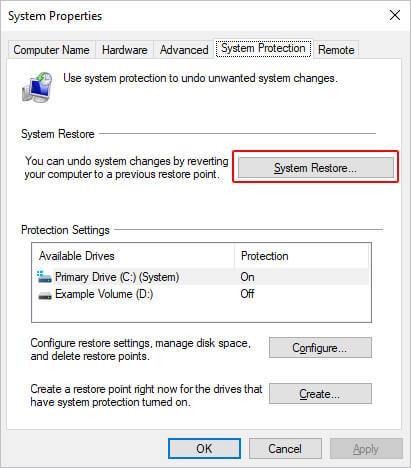
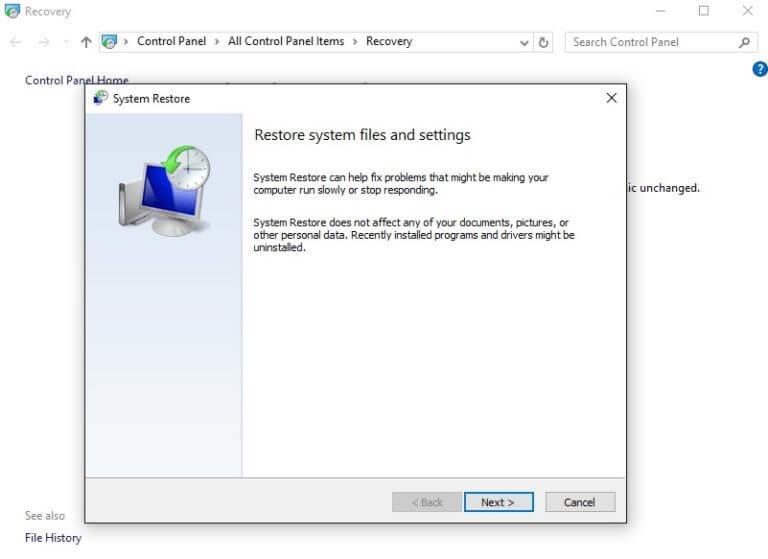

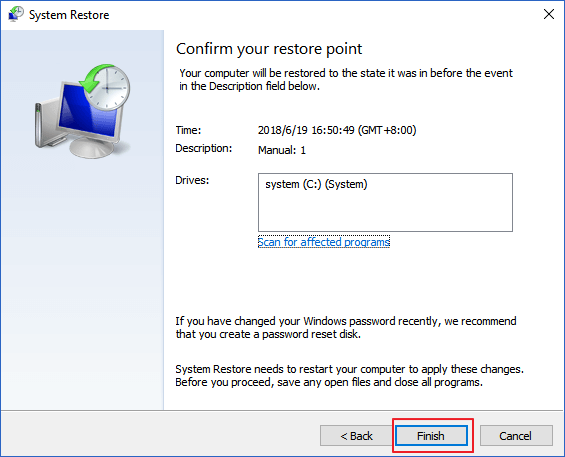
بمجرد استعادة النظام إلى حالته السابقة ، افتح أي تطبيق أو برنامج ، وتحقق من عدم وجود خطأ في Unityplayer.dll . هذه المرة لن تلاحظ خطأ DLL .
طريقة سهلة لإصلاح Unityplayer.dll لم يتم العثور على خطأ
إذا لم تنجح الحلول المذكورة أعلاه في إصلاح Unityplayer.dll المفقود Windows 10 أو كنت غير قادر على تنفيذ الحلول اليدوية ، فإليك طريقة سهلة لإصلاح هذا الخطأ.
جرب أداة إصلاح الكمبيوتر . هذه واحدة من الأدوات الرائعة التي ستقوم بفحص نظام التشغيل بالكامل ، واكتشاف جميع الأخطاء ، وحلها تلقائيًا دون أي متاعب.
يتم إصلاح أخطاء مثل DLL ، والتسجيل ، واللعبة ، والتحديث ، و BSOD ، والتطبيق ، والمتصفح وغيرها بسهولة باستخدام هذه الأداة. كما أنه يصلح ملفات النظام التي يتعذر الوصول إليها أو التالفة ويضبط أداء جهاز الكمبيوتر الخاص بك.
عليك فقط تنزيل هذه الأداة وترك باقي العمل ليتم إنجازه بواسطة هذه الأداة لجعل جهاز الكمبيوتر الذي يعمل بنظام Windows خاليًا من الأخطاء.
احصل على أداة إصلاح الكمبيوتر الشخصي لم يتم العثور على خطأ Unityplayer.dll
خاتمة
لذلك ، مع نهاية هذا المقال ، يجب أن تكون قد حصلت على إجابات لجميع استفساراتك. ستساعدك كل هذه الحلول على التخلص من خطأ Unityplayer.dll الذي لم يتم العثور عليه .
تعلم كيفية تصدير كلمات المرور من Microsoft Edge بسهولة وأمان باستخدام خطوات واضحة. قم بتأمين معلوماتك الشخصية بشكل أفضل.
تعلم كيفية استخدام انتقالات الشرائح في PowerPoint لجعل عرضك التقديمي مميزًا وتفاعليًا.
تعرف على كيفية استكشاف خطأ تعذر العثور على عنوان IP للخادم وإصلاحه ، وكذلك احصل على حل سهل لإصلاح هذه المشكلة.
هل تتلقى رسالة الخطأ Err_Cache_Miss أثناء استخدامك Google Chrome؟ إليك بعض الإصلاحات السهلة التي يمكنك تجربتها لإصلاح المشكلة بكفاءة.
اكتشف أفضل 10 مواقع ألعاب غير محظورة في المدارس 2024، حيث يمكنك اللعب مجاناً دون قيود.
تتعلم كيفية إصلاح خطأ ERR_CONNECTION_RESET على أنظمة التشغيل Windows 10 و Mac و Android. اتبع الحلول الفعالة الموصى بها لحل المشكلة بنجاح.
إذا أغلقت علامة تبويب لم تكن تقصد إغلاقها في متصفحك، فمن السهل إعادة فتح علامة التبويب هذه. يمكنك أيضًا فتح علامات تبويب أخرى مغلقة مؤخرًا.
لإصلاح خطأ فشل أجهزة NMI في النظام، استكشف حلولاً متنوعة مثل إجراء فحص SFC، والتحقق من الأجهزة والبرامج، وتحديث برامج التشغيل والمزيد.
إذا كنت تمتلك Samsung Galaxy A12 وواجهت مشكلات، إليك قائمة بالحلول للمشاكل الشائعة.
تعلم كيفية ترقية Windows 11 Home إلى Pro بطريقة سهلة وسريعة. احصل على الميزات المتقدمة من Windows 11 Pro الآن!




![[محلول] كيفية إصلاح خطأ Err_connection_reset على أنظمة التشغيل Windows 10 و Mac و Android؟ [محلول] كيفية إصلاح خطأ Err_connection_reset على أنظمة التشغيل Windows 10 و Mac و Android؟](https://luckytemplates.com/resources1/images2/image-9016-0408150337456.png)

![كيفية إصلاح خطأ فشل أجهزة NMI على أنظمة التشغيل Windows 10 و 8.1 و 8 [محدث] كيفية إصلاح خطأ فشل أجهزة NMI على أنظمة التشغيل Windows 10 و 8.1 و 8 [محدث]](https://luckytemplates.com/resources1/images2/image-349-0408150737967.png)

